განსხვავება Google Chrome-სა და Chromium-ს შორის?
Miscellanea / / November 28, 2021
როდესაც გსურთ რაიმე ვებსაიტის გახსნა ან სერფინგის გაკეთება, უმეტეს შემთხვევაში, ვებ ბრაუზერი, რომელსაც ეძებთ, არის Google Chrome. ეს ძალიან გავრცელებულია და ყველამ იცის ამის შესახებ. მაგრამ გსმენიათ ოდესმე Chromium-ის შესახებ, რომელიც ასევე არის Google-ის ღია წყაროს ბრაუზერი? თუ არა, მაშინ არ არის საჭირო ამაზე ფიქრი. აქ დეტალურად გაეცნობით რა არის Chromium და რით განსხვავდება ის Google Chrome-ისგან.

Გუგლ ქრომი: Google Chrome არის მრავალპლატფორმიანი ვებ ბრაუზერი, გამოშვებული, შემუშავებული და შენახული Google-ის მიერ. ის თავისუფლად ხელმისაწვდომია გადმოსაწერად და გამოსაყენებლად. ის ასევე არის Chrome OS-ის მთავარი კომპონენტი, სადაც ის ემსახურება როგორც ვებ აპების პლატფორმას. Chrome-ის წყაროს კოდი მიუწვდომელია ნებისმიერი პირადი გამოყენებისთვის.
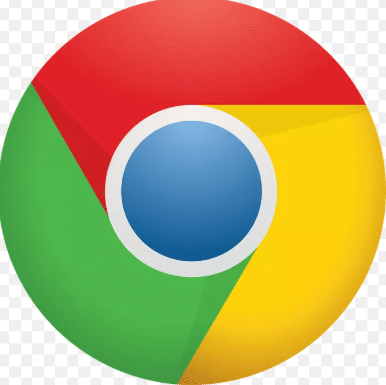
Chromium: Chromium არის ღია კოდის ვებ ბრაუზერი, რომელიც შემუშავებულია და ინახება Chromium პროექტის მიერ. იმის გამო, რომ ის ღია წყაროა, ნებისმიერს შეუძლია გამოიყენოს მისი კოდი და შეცვალოს იგი საჭიროების მიხედვით.
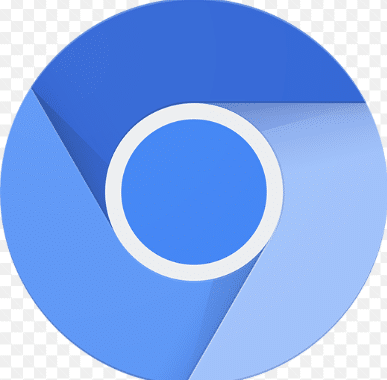
Chrome აგებულია Chromium-ის გამოყენებით, რაც ნიშნავს, რომ Chrome-მა გამოიყენა Chromium-ის ღია კოდის კოდები მისი შესაქმნელად ფუნქციები და შემდეგ დაამატეთ მასში საკუთარი კოდები, რომლებიც დაამატეს თავიანთი სახელით და ვერავინ გამოიყენებს მათ. მაგ., Chrome-ს აქვს ავტომატური განახლების ფუნქცია, რომელიც Chromium-ს არ გააჩნია. ასევე, ის მხარს უჭერს ბევრ ახალ ვიდეო ფორმატს, რომლებსაც Chromium არ უჭერს მხარს So; ძირითადად, ორივეს აქვს იგივე საბაზისო კოდი. პროექტი, რომელიც აწარმოებს ღია კოდის კოდს, ინახავს Chromium-ს და Chrome-ს, რომელიც იყენებს ამ ღია კოდის შენახვას Google-ის მიერ.
შინაარსი
- რა ფუნქციები აქვს Chrome-ს, მაგრამ Chromium-ს არა?
- განსხვავებები Chrome-სა და Chromium-ს შორის
- Chromium vs Chrome: რომელია უკეთესი?
- როგორ ჩამოტვირთოთ Chrome და Chromium?
რა ფუნქციები აქვს Chrome-ს, მაგრამ Chromium-ს არა?
Chrome-ს აქვს მრავალი ფუნქცია, მაგრამ Chromium-ს არა იმიტომ, რომ Google იყენებს ღია კოდის კოდს Chromium-ს და შემდეგ ამატებს საკუთარ კოდს, რომელსაც სხვები ვერ გამოიყენებენ უკეთესი ვერსიის შესაქმნელად ქრომი. ასე რომ, Google-ს ბევრი ფუნქცია აქვს, მაგრამ Chromium-ს აკლია. Ესენი არიან:
- Ავტომატური განახლებები: Chrome გთავაზობთ დამატებით ფონურ აპს, რომელიც განაახლებს მას ფონზე, ხოლო Chromium არ მოყვება ასეთ აპს.
- ვიდეო ფორმატები: არსებობს მრავალი ვიდეო ფორმატი, როგორიცაა AAC, MP3, H.264, რომლებსაც მხარს უჭერს Chrome, მაგრამ არა Chromium.
- Adobe Flash (PPAPI): Chrome შეიცავს ქვიშის ქაღალდის API (PPAPI) Flash დანამატს, რომელიც საშუალებას აძლევს Chrome-ს ავტომატურად განაახლოს Flash Player და უზრუნველყოფს Flash Player-ის ყველაზე თანამედროვე ვერსიას. მაგრამ Chromium არ მოყვება ამ მოწყობილობას.
- გაფართოების შეზღუდვები: Chrome-ს გააჩნია ფუნქცია, რომელიც გამორთავს ან ზღუდავს გაფართოებებს, რომლებიც არ არის განთავსებული Chrome Web Store-ში, მეორეს მხრივ, Chromium არ გამორთავს არცერთ ასეთ გაფართოებას.
- ავარიის და შეცდომის შესახებ შეტყობინება: Chrome-ის მომხმარებლებს შეუძლიათ გაუგზავნონ Google-ის სტატიები და მონაცემები იმ შეცდომებისა და ავარიების შესახებ, რომლებსაც ისინი აწყდებიან და შეატყობინონ მათ, ხოლო Chromium-ის მომხმარებლებს არ აქვთ ეს შესაძლებლობა.
განსხვავებები Chrome-სა და Chromium-ს შორის
როგორც ვნახეთ, Chrome და Chromium აგებულია იმავე საბაზისო კოდის საფუძველზე. მიუხედავად ამისა, მათ შორის ბევრი განსხვავებაა. Ესენი არიან:
- განახლებები: ვინაიდან Chromium შედგენილია უშუალოდ მისი საწყისი კოდიდან, ის ხშირად იცვლება და ძალიან ხშირად აწვდის განახლებებს ამის გამო შეცვალეთ საწყისი კოდი, მაშინ როცა Chrome-ს სჭირდება მისი კოდის შეცვლა განახლებისთვის, რათა Chrome არ განაახლოს ამდენი ხშირად.
- ავტომატური განახლება: Chromium-ს არ გააჩნია ავტომატური განახლების ფუნქცია. ასე რომ, როდესაც Chromium-ის ახალი განახლება გამოდის, თქვენ უნდა განაახლოთ ის ხელით, მაშინ როცა Chrome უზრუნველყოფს ავტომატურ განახლებებს ფონზე.
- უსაფრთხოების სავარჯიშო რეჟიმი: ორივე Chrome-ს და Chromium-ს გააჩნია უსაფრთხოების სავარჯიშო რეჟიმი, მაგრამ ის ნაგულისხმევად არ არის ჩართული Chromium-ში, ხოლო Chrome-ში ეს არის.
- ტრეკების ვებ დათვალიერება: Chrome ინახავს ინფორმაციას, რასაც თქვენ ინტერნეტში ათვალიერებთ, ხოლო Chromium არ ინახავს ასეთ ჩანაწერს.
- Google Play Store: Chrome გაძლევთ საშუალებას ჩამოტვირთოთ მხოლოდ ის გაფართოებები Google Play Store-დან და დაბლოკოთ სხვა გარე გაფართოებები. ამის საპირისპიროდ, Chromium არ ბლოკავს არცერთ ასეთ გაფართოებას და გაძლევთ საშუალებას ჩამოტვირთოთ ნებისმიერი გაფართოება.
- Ინტერნეტ მაღაზია: Google უზრუნველყოფს ცოცხალ ვებ მაღაზიას Chrome-ისთვის, ხოლო Chromium არ გთავაზობთ რაიმე ვებ მაღაზიას, რადგან მას არ გააჩნია რაიმე ცენტრალიზებული საკუთრება.
- ავარიის მოხსენება: Chrome-მა დაამატა ავარიის მოხსენების ვარიანტები, სადაც მომხმარებლებს შეუძლიათ შეატყობინონ თავიანთი პრობლემების შესახებ. Chrome აგზავნის ყველა ინფორმაციას Google სერვერებზე. ეს საშუალებას აძლევს Google-ს გააგზავნოს წინადადებები, იდეები და რეკლამები, რომლებიც შეესაბამება მომხმარებლებს. ამ ფუნქციის გამორთვა ასევე შესაძლებელია Chrome-იდან Chrome-ის პარამეტრების გამოყენებით. Chromium-ს არ გააჩნია მსგავსი ანგარიშის პრობლემის ფუნქცია. მომხმარებლებმა უნდა აიტანონ პრობლემა მანამ, სანამ თავად Chromium არ აღმოაჩენს მას.
Chromium vs Chrome: რომელია უკეთესი?
ზემოთ, ჩვენ ვნახეთ ყველა განსხვავება Chroma-სა და Chromium-ს შორის, ჩნდება ყველაზე დიდი კითხვა, რომელია უკეთესი, ღია კოდის Chromium თუ მდიდარი ფუნქციებით Google Chrome.
Windows-ისთვის და Mac-ისთვის, Google Chrome უკეთესი არჩევანია, რადგან Chromium არ გამოდის როგორც სტაბილური გამოშვება. ასევე, Google Chrome შეიცავს უფრო მეტ ფუნქციას, ვიდრე Chromium. Chromium ყოველთვის ინახავს ცვლილებებს, რადგან ის ღია წყაროა და ყოველთვის მიმდინარეობს, ამიტომ მას აქვს მრავალი შეცდომა, რომლებიც ჯერ კიდევ არ არის აღმოჩენილი და აღმოფხვრილი.
Linux-ისთვის და მოწინავე მომხმარებლებისთვის, ვისთვისაც კონფიდენციალურობა უფრო მნიშვნელოვანია, Chromium საუკეთესო არჩევანია.
როგორ ჩამოტვირთოთ Chrome და Chromium?
Chrome-ის ან Chromium-ის გამოსაყენებლად, პირველ რიგში, თქვენს მოწყობილობაზე უნდა გქონდეთ დაინსტალირებული Chrome ან Chromium.
Chrome-ის ჩამოტვირთვისა და ინსტალაციისთვის მიჰყევით ქვემოთ მოცემულ ნაბიჯებს:
1. ეწვიეთ საიტს და დააწკაპუნეთ ჩამოტვირთვაქრომი.
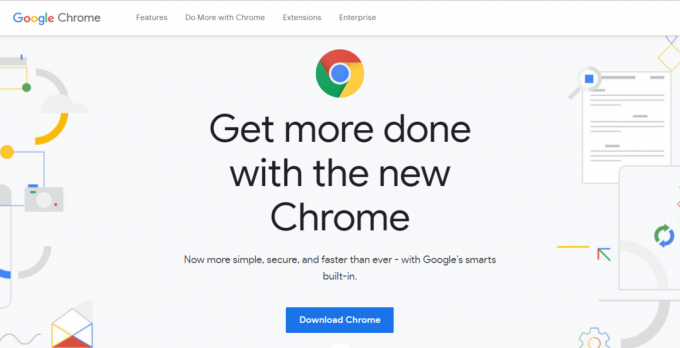
2. Დააკლიკეთ მიღება და ინსტალაცია.

3. ორჯერ დააწკაპუნეთ დაყენების ფაილზე. Google Chrome დაიწყებს მის ჩამოტვირთვას და ინსტალაციას თქვენს კომპიუტერში.

4. ინსტალაციის დასრულების შემდეგ დააჭირეთ დახურვა.
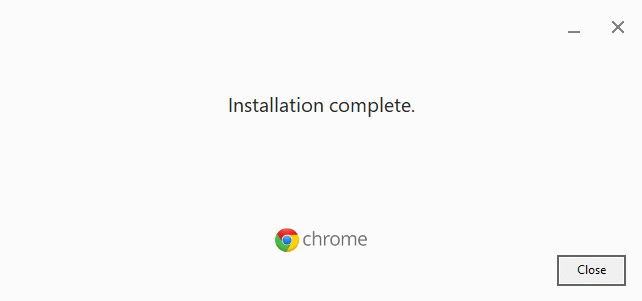
5. დააწკაპუნეთ Chrome ხატულა, რომელიც გამოჩნდება სამუშაო მაგიდაზე ან დავალების პანელზე ან მოძებნეთ იგი საძიებო ზოლის გამოყენებით და გაიხსნება თქვენი Chrome ბრაუზერი.

ზემოაღნიშნული ნაბიჯების დასრულების შემდეგ, თქვენი Google Chrome დაინსტალირდება და მზად იქნება გამოსაყენებლად.
Chromium-ის ჩამოტვირთვისა და ინსტალაციისთვის მიჰყევით ქვემოთ მოცემულ ნაბიჯებს:
1. ეწვიეთ საიტებს და დააწკაპუნეთ ჩამოტვირთეთ Chromium.

2. გახსენით zip საქაღალდე შერჩეულ ადგილას.
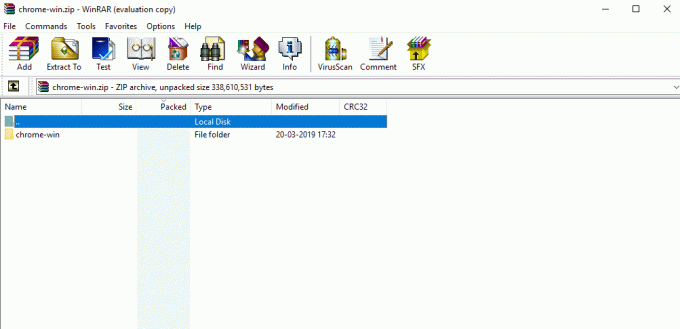
3. დააწკაპუნეთ unzipped Chromium საქაღალდეზე.
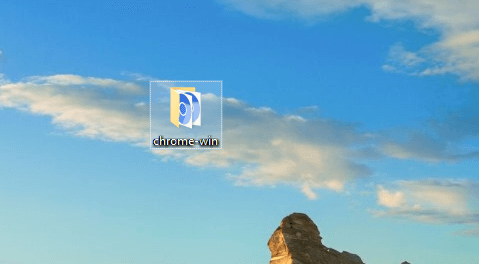
4. ორჯერ დააწკაპუნეთ Chrome-win საქაღალდეზე და შემდეგ ისევ ორჯერ დააწკაპუნეთ Chrome.exe ან Chrome.
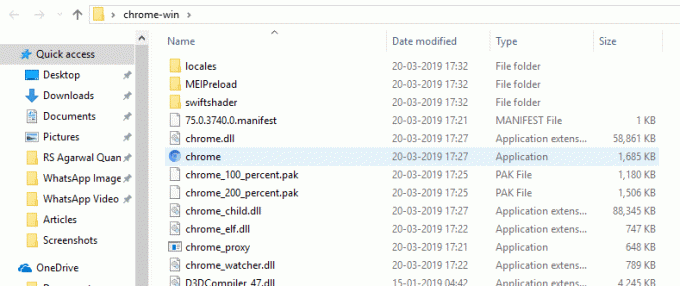
5. ეს დაიწყებს თქვენს Chromium ბრაუზერს, Happy Browsing!
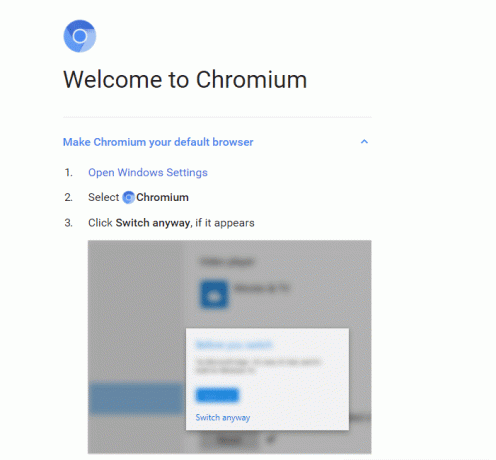
ზემოაღნიშნული ნაბიჯების დასრულების შემდეგ, თქვენი Chromium ბრაუზერი მზად იქნება გამოსაყენებლად.
რეკომენდებულია:
- როგორ ამოიღოთ მავნე პროგრამა თქვენი კომპიუტერიდან Windows 10-ში
- Windows 10-ში ჩარჩენილი ბეჭდვის სამუშაოს წაშლის 6 გზა
- Windows 10-ში ძველი დესკტოპის ხატების აღდგენა
- Windows 10-ზე Windows 10-ზე არ მუშაობს Spacebar-ის გამოსწორება
ვიმედოვნებ, რომ ეს სტატია სასარგებლო იყო და ახლა მარტივად შეგიძლიათ ამის თქმა სხვაობა Google Chrome-სა და Chromium-ს შორის, მაგრამ თუ ჯერ კიდევ გაქვთ რაიმე შეკითხვები ამ სახელმძღვანელოსთან დაკავშირებით, მოგერიდებათ დაუსვათ ისინი კომენტარების განყოფილებაში.



